Création du média de restauration sous Windows
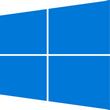
Le média de restauration permet de réinitialiser l'ordinateur en cas de problème important sur le système. Ce média contient
- votre copie de Windows
- les pilotes de votre matériel (carte graphique, Wi-Fi, son, pavé tactile, etc.)
- les logiciels fournis avec votre PC (gravure de DVD, etc.)
Ces données sont stockées sur votre disque dur. En cas de panne de celui-ci, vous pourrez le remplacer mais il vous faudra avoir une sauvegarde de son contenu initial.
Avant Windows 8, il était possible de créer cette sauvegarde sur des DVD vierges. Avec Windows 8 et 10, la sauvegarde se fait sur une clé USB de 8, 16 ou 32 Gio qui ne servira qu'à cela. Il vous faut donc une clé USB que vous n'utiliserez pas pour autre chose.
Attention : il ne s'agit pas d'une sauvegarde de vos données personnelles, juste du contenu de votre ordinateur à sa sortie d'usine. Pour vos données personnelles, consultez notre guide sauvegardes.
Procédure
Pour accéder à la partie création de média de restauration il faut aller dans le panneau de configuration.
- Faire un clic droit sur le bureau puis « Personnaliser ».
- Sous Windows 10, cliquer sur « périphériques » puis « périphériques et imprimantes ». Sous Windows 8, passer directement à l'étape suivante.
- Dans la barre en haut, cliquer sur « Panneau de configuration ».
- Aller ensuite dans la rubrique « Système et sécurité > Enregistrer des copies de sauvegarde de vos fichiers à l'aide de l'Historique des fichiers ».
- Cliquer ensuite sur « Récupération » en bas à gauche.
- Cliquer sur « créer un lecteur de récupération ».
- L'ordinateur vous demande alors d'insérer un lecteur flash USB (clé USB). La taille requise est indiquée. Tant qu'il n'y a pas de clé USB de taille suffisante branchée, il n'est pas possible de continuer.
- Cliquer sur « Suivant » et attendre que la barre de progression arrive à la fin. Cela peut être long (voire très long !). S'il s'agit d'un portable, pensez à brancher l'ordinateur sur le secteur.
- Quand c'est fini, cliquer sur terminer. Retirer la clé USB et la ranger bien précieusement en indiquant de quoi il s'agit par une étiquette.

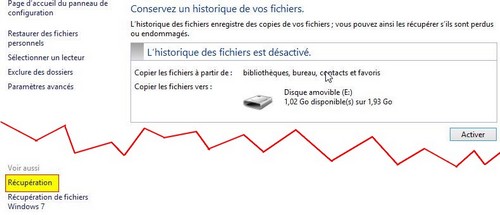
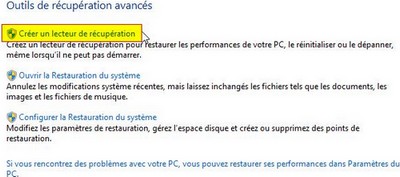







 Viadeo
Viadeo